谷歌浏览器怎么安装插件?一直以来,谷歌浏览器都是广受用户喜爱的实用工具,不仅可以轻松查找资源和下载软件,还拥有丰富的免费插件和实用功能。然而,很多用户可能不知道如何在谷歌浏览器中安装插件。为此,小编特别为大家准备了详细的谷歌浏览器安装插件的三个方法介绍,希望可以帮助到各位。

谷歌浏览器安装插件的三个方法介绍
方法一:拖放安装
1、首先下载了插件之后,打开Chrome的扩展页面。
2、依次定位到“chrome:// extensions /或按Chrome菜单图标-更多工具-扩展程序”。
3、然后拖放插件到扩展页面安装。
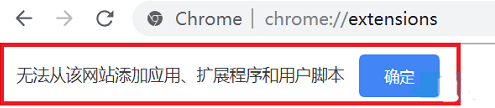
方法二:开启开发者拖放安装
1、首先还是依次打开“菜单-更多工具-扩展程序”,然后点右上角“开发者模式”,点击开启,蓝色表示开启,灰色则表示关闭。
2、然后再次将这个插件拖放到扩展程序,此时会提示“扩展功能、应用和主题背景可能会损害您的计算机。您确定要继续吗?”。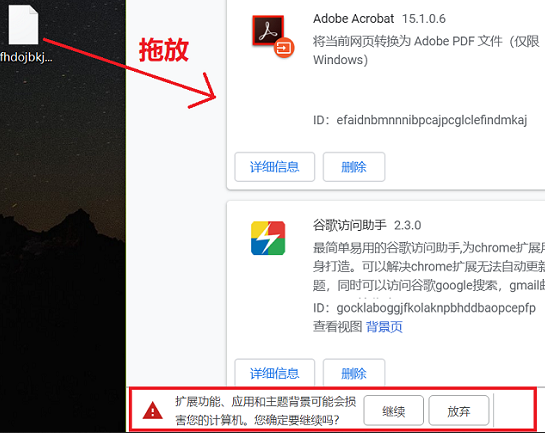
3、点击确定即可。
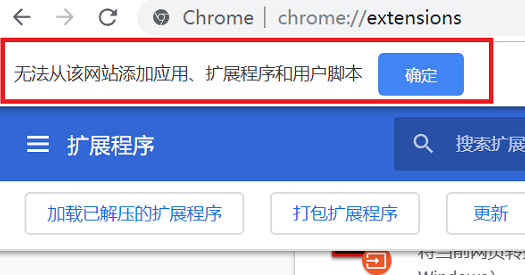
方法三:修改格式加载程序
1、找到插件,将尾缀改成.zip,在弹出窗口点击“是”。
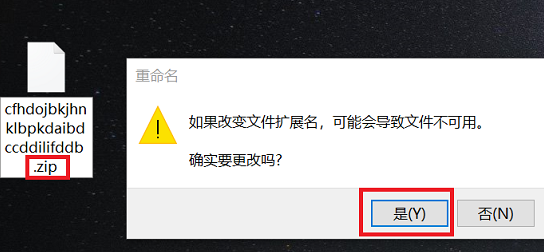
2、等到完成修改之后可以得到一个文件夹,点击“解压到”。

3、最后在浏览器扩展界面选择“加载已解压的扩展程序”,在弹出窗口点击确定即可。
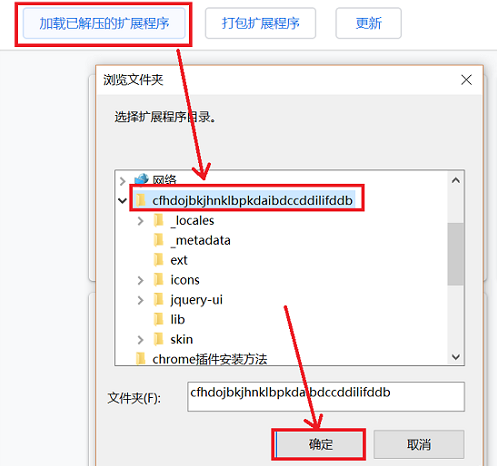
以上是谷歌浏览器安装插件的三个方法介绍的全部内容了,感谢大家的阅读,更多精彩内容请继续关注笨笨游戏!










